21 Cele mai importante setări după instalarea WordPress
Publicat: 2018-02-26Tocmai ați finalizat instalarea WordPress auto-găzduită și acum doriți să știți ce să faceți în continuare, atunci cu siguranță ar trebui să verificați cele mai importante 21 de setări după instalarea WordPress
După ce ați instalat cu succes un WordPress, există câteva lucruri pe care trebuie să le faceți pentru a vă asigura, accelera și optimiza SEO site-ul. Există o mulțime de lucruri de care trebuie să ai grijă înainte de a permite blogului tău să devină public.
Câteva modificări ale setărilor dvs. WordPress vă pot face site-ul să devină mult mai frumos și mai prietenos cu publicul în câteva minute.
Pentru o prezentare corectă, setările esențiale WordPress sunt așezate într-un proces pas cu pas.
Eliminați conținut fals – Ștergeți setările implicite de postare, pagină și comentarii după instalarea WordPress
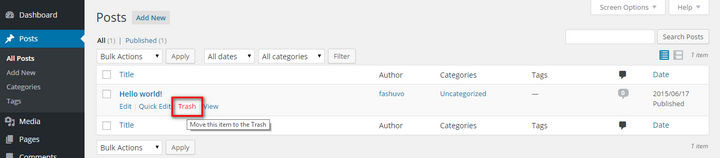
În mod implicit, WordPress creează un conținut fals pe site-ul dvs. web. Șterge-le chiar acum înainte de a uita să faci asta. Există patru conținut implicit în WordPress -
a) Exemplu de comentariu: WordPress creează un comentariu demonstrativ și pentru a elimina comentariul, faceți clic pe linkul „ Comentarii ” de pe tabloul de bord al site-ului WordPress. Plasați cursorul peste corpul comentariului și faceți clic pe „Coș de gunoi ”.
b) Exemplu de postare: WordPress creează o postare demonstrativă „Hello World” și ar trebui să eliminați exemplul de postare mergând la Postări -> Toate postările și faceți clic pe „Coș de gunoi”.
c) Pagină de exemplu: WordPress creează o pagină de probă intitulată „Pagină de exemplu”, accesați Pagini -> Toate paginile. Treceți cursorul peste pagină și faceți clic pe „Coș de gunoi”.
d) Hello Dolly Plugin: WordPress va instala, de asemenea, un plugin inactiv și, pentru a elimina pluginul, mergeți la Plugins -> Installed Plugins intitulat „Hello Dolly” și faceți clic pe „Delete”. În ecranul următor, faceți clic pe „Da, ștergeți aceste fișiere”. Aceasta va șterge fișierele plugin.
Schimbați titlul, sloganul, ora și data
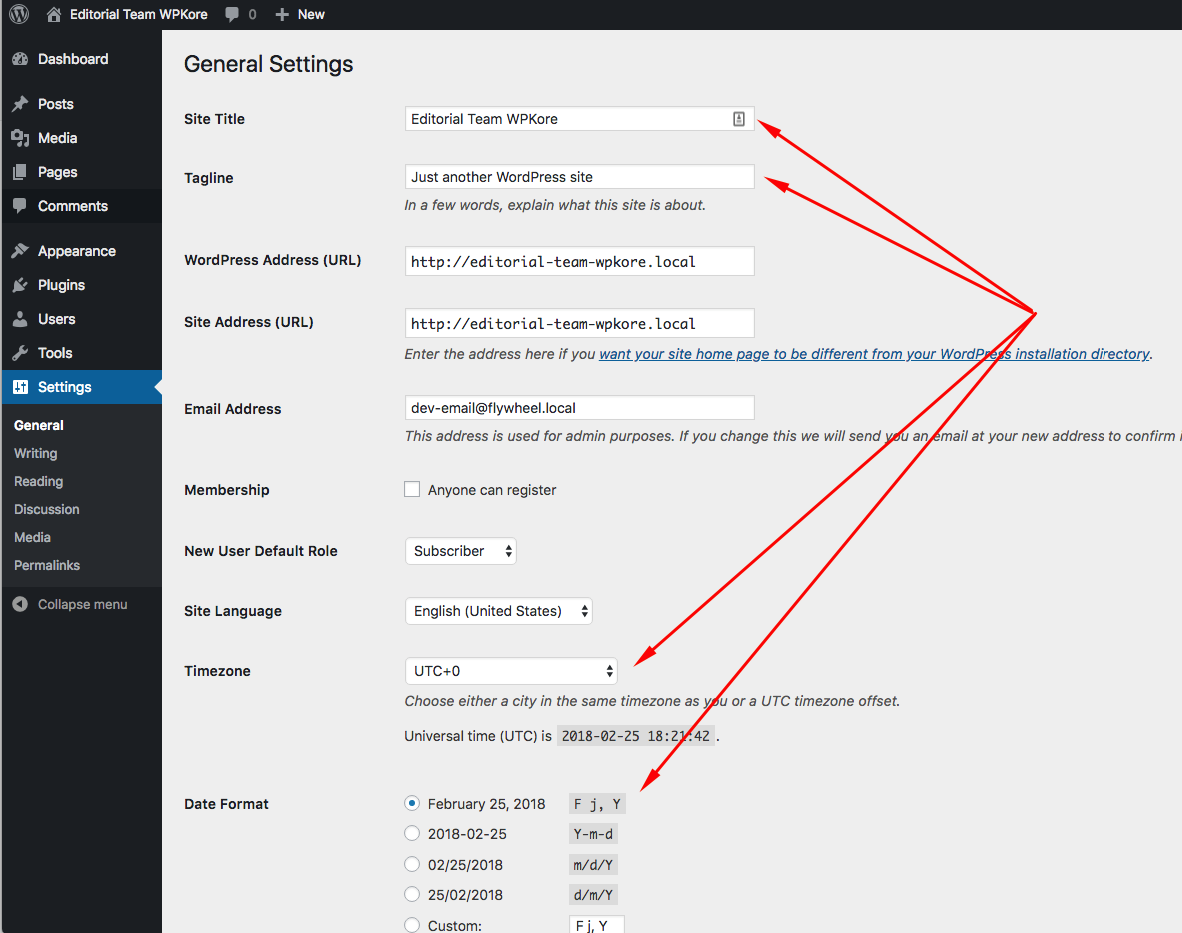
Majoritatea oamenilor uită această setare și o lasă implicită, dar nu ar trebui să faci aceeași greșeală. Puteți modifica toate aceste setări pe aceeași pagină. Pentru a face acest lucru, accesați Setări -> General .
Și modificați titlul site-ului, sloganul site-ului, fusul orar, formatul datei și calitatea de membru. Schimbați-le în funcție de locația/cerința dvs. După ce ați făcut toate modificările, faceți clic pe „Salvați modificările”.
Configurați setările de citire
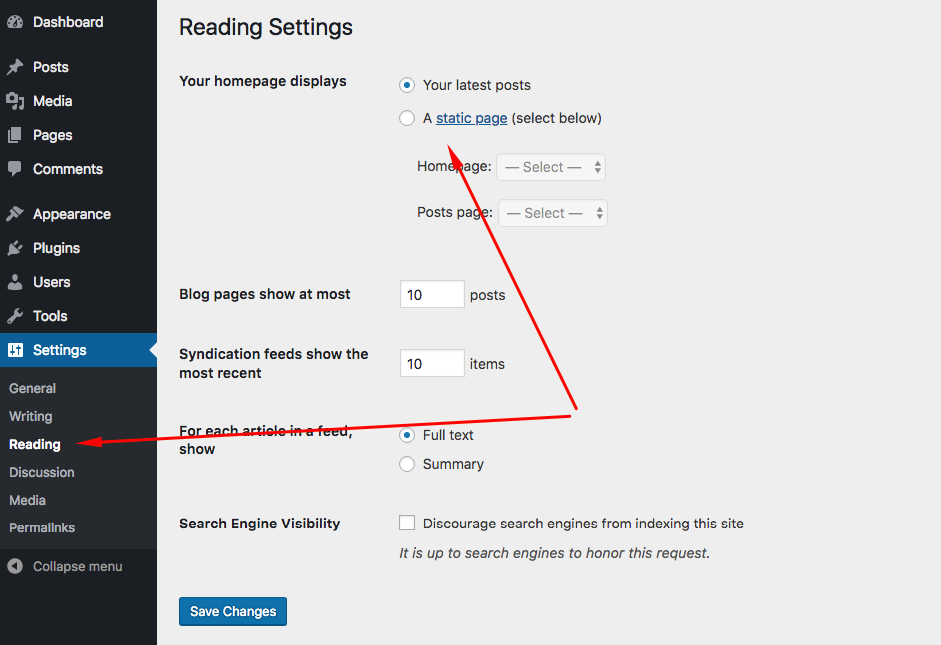
În mod implicit, WordPress va afișa postările de blog pe pagina dvs. de pornire. Dacă doriți să afișați o pagină de pornire personalizată și o altă pagină pentru postările de blog, trebuie să faceți modificările.
Pentru a face această modificare, trebuie să creați două pagini noi intitulate „Homepage” și „Blog”. Apoi, accesați Setări -> Citire . În opțiunea „Afișează pagina principală”, alegeți „ O pagină statică ”.
Pentru Prima Pagina, Selectați Pagina de pornire și pentru pagina Postări alegeți Blog . Apoi apăsați pe salvarea modificărilor și ați terminat.
Schimbați-vă structura permalink-urilor
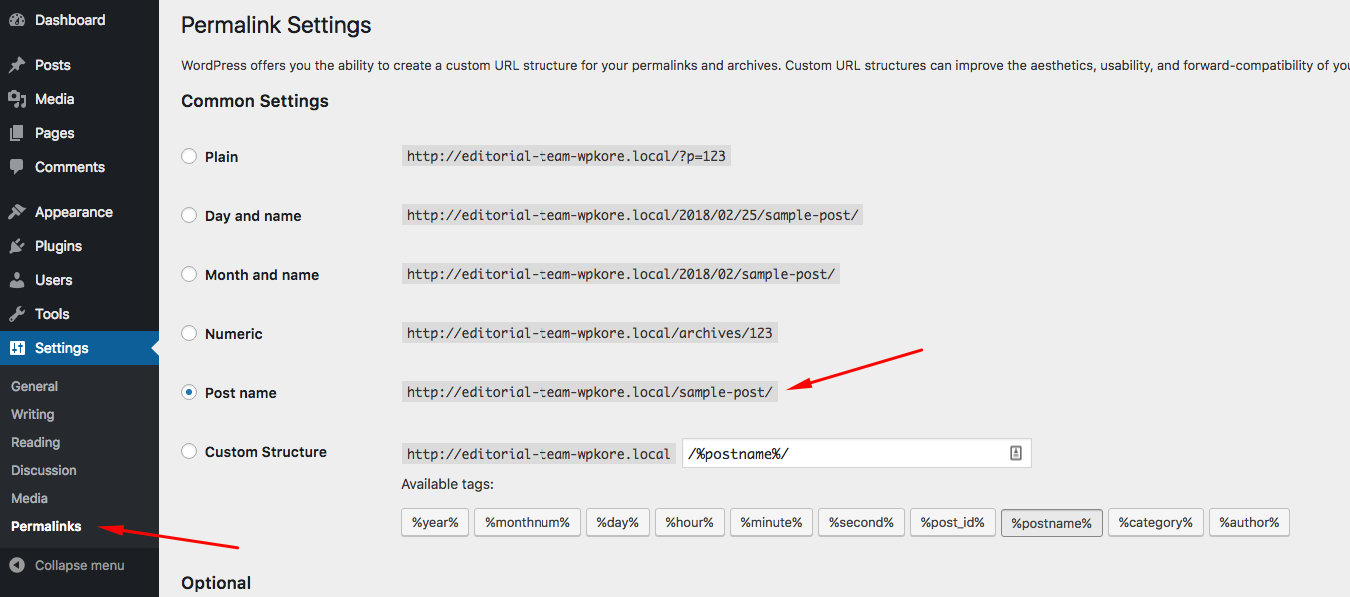
Structura permalink-urilor este adresa pentru postarea și paginile dvs. Ca și pe WPKore, structura noastră de permalink este %postname% . Am schimbat permalink-ul implicit pentru că mie personal nu-mi place și nu este perfect pentru toată lumea.
Pentru a schimba structura implicită de permalink, accesați Setări -> Permalink -uri și alegeți tipul de structură dorit. Faceți clic pe Salvați modificările.
Curățați-vă tabloul de bord WordPress

Un WordPress proaspăt instalat are o mulțime de widget-uri și lucruri inutile încărcate pe tabloul de bord. Tabloul de bord conține câteva widget-uri importante pe care doriți să le vedeți zilnic și câteva widget-uri care ajung să consume doar zona tabloului de bord.
Pe tabloul de bord WordPress, priviți în dreapta sus și veți găsi opțiunea drop-down „Opțiuni ecran” , așa cum se arată în imaginea de mai jos:
Odată ce faceți clic pe el, apare un meniu derulant, debifați casetele pentru al cărui widget de tablou de bord nu doriți să apară. Această setare vă ajută să eliminați dezordinea din tabloul de bord și să evitați confuzia, mai ales dacă sunteți nou în WordPress.
Activați/Dezactivați înregistrarea utilizatorului
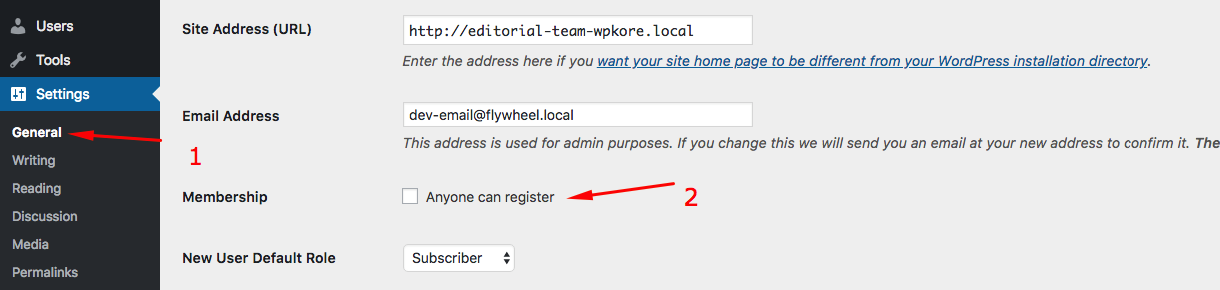
WordPress menține în mod implicit calitatea de membru activată, ceea ce înseamnă că oamenii și roboții se pot înregistra pe site-ul dvs. și pot încerca să trimiteți spam pe blogul dvs. Atât de multe bloguri WordPress nu necesită înregistrarea utilizatorilor, așa că este mai bine să-l dezactivați.
Puteți dezactiva înregistrarea vizitând Setări -> General și debifând Membru.
Adăugați categorii noi
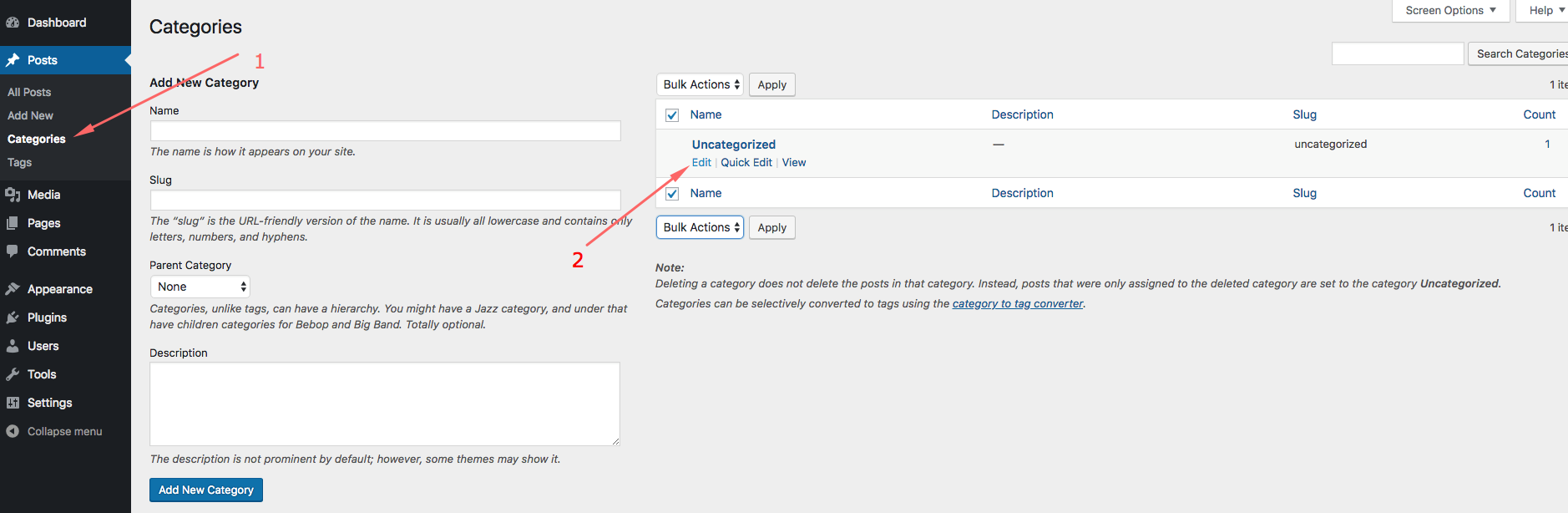
WordPress creează o categorie implicită și este numită necategorizat, ceea ce nu este ceva în care ați dori ca postarea dvs. de blog să fie clasificată. Dar întorsătura de aici este că această categorie nu poate fi ștearsă, deoarece este categoria implicită.
Dar îl puteți redenumi în orice doriți. Pentru a-l redenumi, accesați Postări > Categorii , selectați necategorizat și faceți clic pe Editați. Redenumiți-l cu ceva care vă place și apăsați pe Salvați modificările.
Șterge temele nefolosite și instalează-ți tema
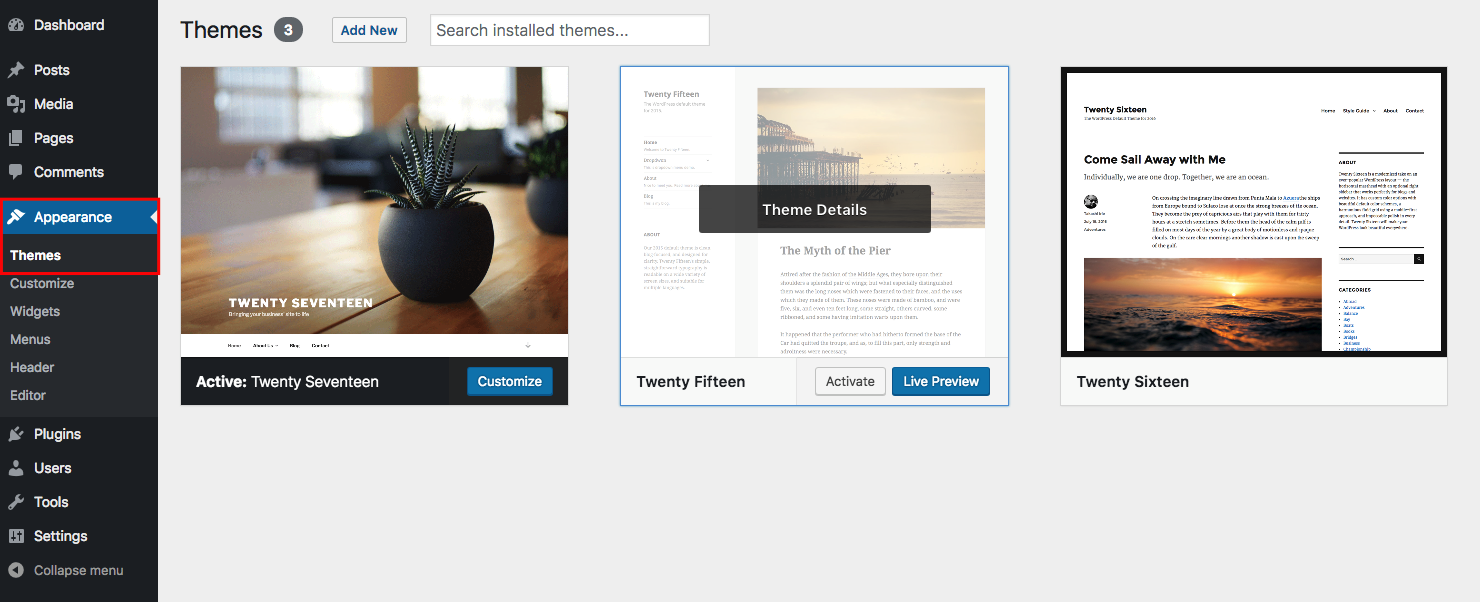
WordPress vine în mod implicit cu 3 teme, iar majoritatea bloggerilor sau companiilor care folosesc WordPress folosesc o temă Premium personalizată, mai degrabă decât temele implicite WordPress care sunt livrate la pachet.
Este întotdeauna un lucru bun să ștergi orice teme pe care nu le folosești pe site-ul tău WordPress. Dar înainte de a șterge orice temă, este mai bine să adăugați mai întâi tema. Pentru a face acest lucru, accesați Aspect > Teme > Adăugați nou > Căutați sau Încărcați tema > Instalați și activați-o .
Pentru a șterge acele teme implicite, trebuie să mergeți la Aspect > Teme , faceți clic pe detaliile temei și faceți clic pe butonul de ștergere.
Instalați pluginurile necesare
Deoarece WordPress vine cu un plugin preinstalat numit Hello Dolly, dar există o mulțime de lucruri de care ar trebui să aveți grijă, deoarece WordPress nu poate gestiona totul de la sine. Cum ar fi gestionarea spamului, securitatea, stocarea în cache, capturarea clienților potențiali și mai multe lucruri.
Vizitați pagina noastră de pluginuri pentru a afla ce pluginuri sunt bune pentru dvs.
Vedeți toate pluginurile
Sau puteți consulta și pagina noastră de resurse unde puteți găsi pluginurile pe care le folosim pe WPKore.
Vizitați pagina noastră de resurse
Instalați un plugin pentru cache
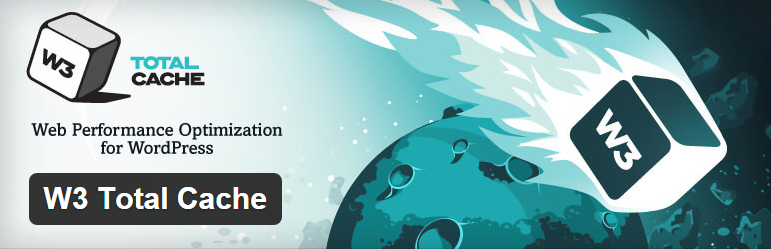
Pentru a accelera timpul de încărcare WordPress, trebuie să utilizați cu siguranță un plugin de cache. Există două cele mai populare pluginuri de cache WordPress; WP Super Cache și W3 Total Cache. Personal îmi place W3 Total Cache, deoarece are funcționalitate CDN care ajută la îmbunătățirea semnificativă a vitezei de încărcare a paginii.
Îmbunătățirea securității WordPress
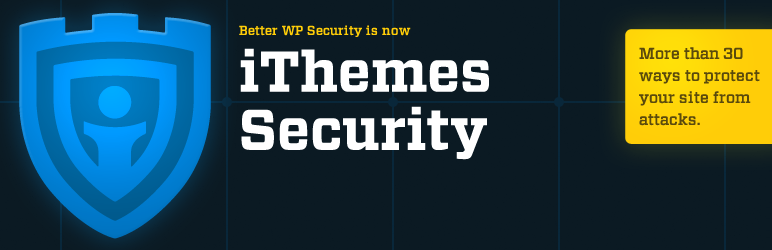

Site-urile WordPress sunt ușor piratate, în special acele site-uri care nu sunt bine securizate. După instalarea WordPress, ar trebui să începeți să luați toate măsurile de precauție necesare pentru a vă securiza site-ul. Cea mai eficientă modalitate de a securiza un site WordPress este utilizarea unui plugin de securitate gratuit de renume.
Obțineți iThemes Security
Instalați un plugin anti-spam
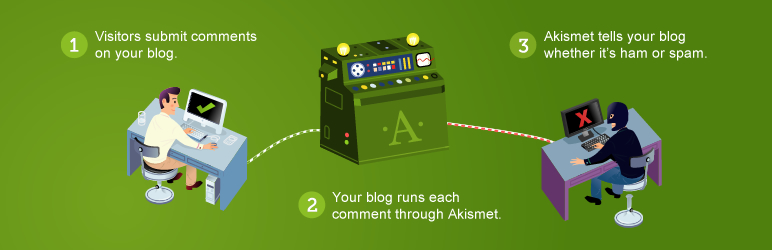
Deoarece WordPress este utilizat pe scară largă pentru a crea bloguri, este cel mai probabil să primească conținut de spam și spammer-i accesați pe blogul dvs. și cel mai comun mod în care spam-ul ajunge pe blogul dvs. este prin intermediul sistemului de comentarii.
Pentru a opri acest lucru, puteți instala un plugin anti-spam gratuit numit Akismet.
Începeți să programați copii de rezervă regulate
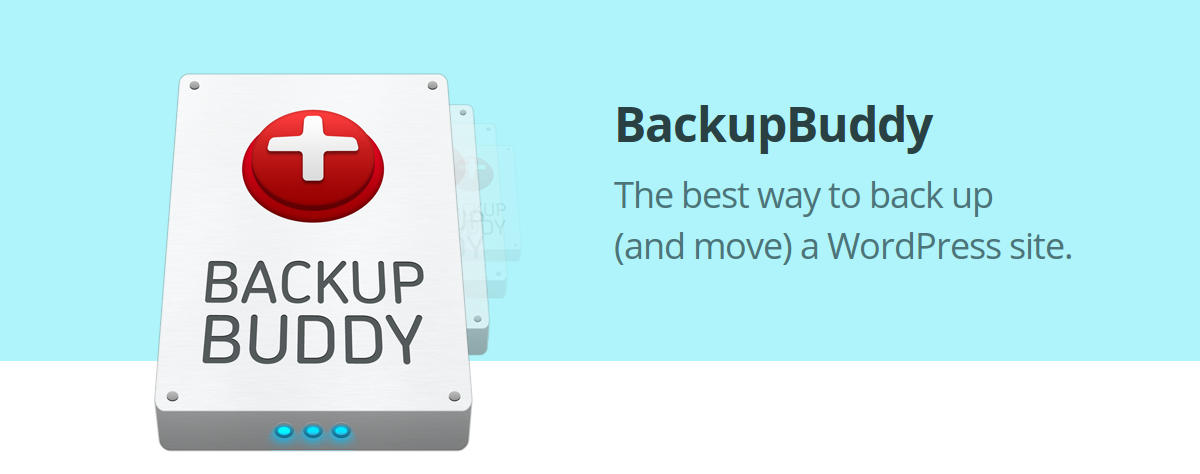
Cea mai mare greșeală pe care o fac majoritatea bloggerilor și proprietarilor de WordPress este că ignoră backup-urile și când ceva nu merge bine regretă acea decizie. A face o copie de rezervă regulată este ca și cum ai avea o a doua viață pentru blogul tău, dacă ceva nu merge bine.
Utilizați BackupBuddy ca plugin de rezervă pentru WordPress.
Adăugarea Google Search Console și verificarea site-ului dvs. web
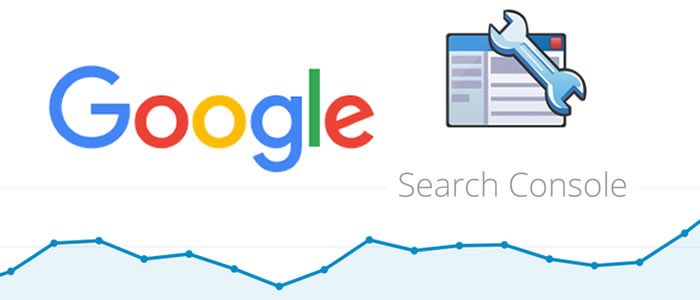
Instrumentele Google pentru webmasteri vă informează când apar erori de accesare cu crawlere pe site-ul dvs. și vă permite să controlați ce lucruri sunt indexate în Google și . De asemenea, oferă date detaliate cu privire la indexul de căutare a site-ului dvs., clasamentele, erorile 404 și sănătatea generală SEO a site-ului dvs.
Google Analytics
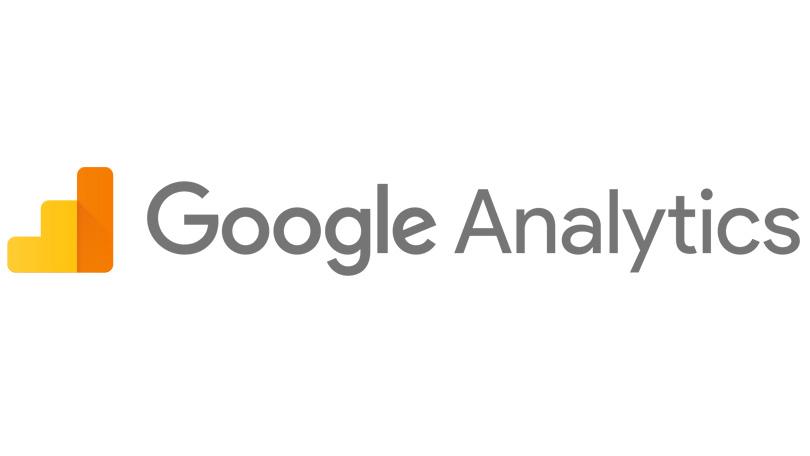
Google Analytics vă ajută să vă urmăriți vizitatorii și vă informează despre traficul zilnic, lunar și anual al site-ului dvs. web. Google Analytics este un instrument gratuit pe care fiecare site WordPress ar trebui să îl aibă și să îl folosească. Puteți instala Google Analytics folosind plugin-ul, tema sau pur și simplu copiați sau lipiți în header.php.
Actualizați-vă profilul WordPress
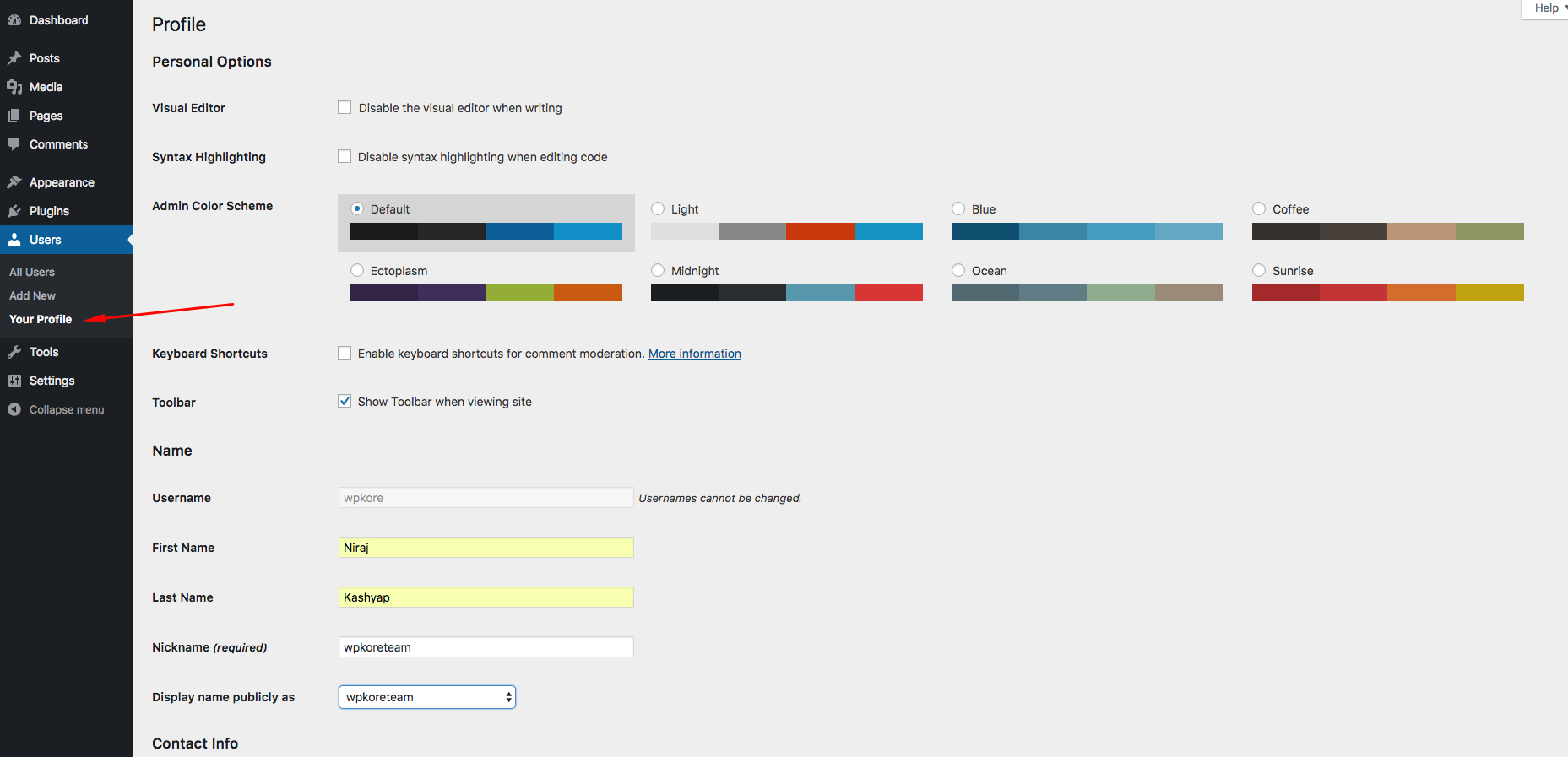
Ar trebui să actualizați informațiile despre autor, care includ; numele afișat, biografia și linkurile de rețele sociale.
- Actualizați-vă profilul în Utilizatori > Profilul dvs. , unde puteți adăuga o scurtă biografie despre dvs.
- Adăugați linkuri de rețele sociale care vor apărea în biografia autorului dvs.
Instalați pluginul Yoast SEO WordPress
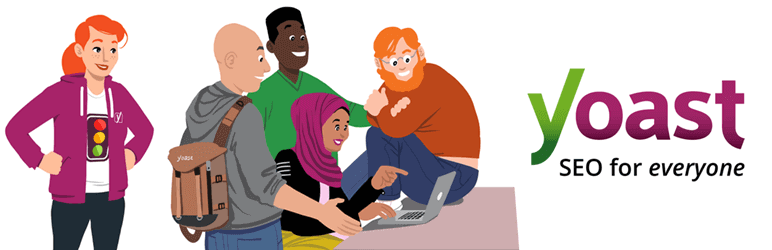
Pentru a vă clasa postările și paginile WordPress mai sus în rezultatele căutării, trebuie să utilizați pluginul SEO. Există o serie de plugin-uri SEO care vă pot ajuta să atingeți aceste obiective. Yoast SEO este un plugin utilizat pe scară largă și unul dintre cele mai populare pluginuri.
Instalați verificatorul de linkuri întrerupte
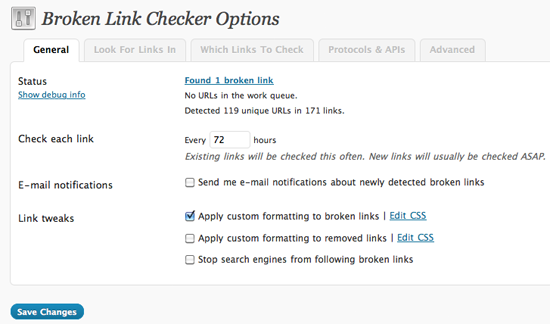
Este foarte important să știți ce link-uri sunt întrerupte pe site-ul dvs. și să le remediați cât mai curând. În mod implicit, WordPress nu are o gestionare specifică a link-urilor și este foarte greu de gestionat link-urile direct și dacă vreun link a fost rupt sau transformat să fie rupt în timpul cursului. Nu o puteți remedia dacă nu știți unde să găsiți linkul.
Link-urile sparte de pe site-ul dvs. au un efect negativ asupra SEO. Există un plugin gratuit Broken Link Checker disponibil în depozitul WordPress.
Adăugați Google XML Sitemap
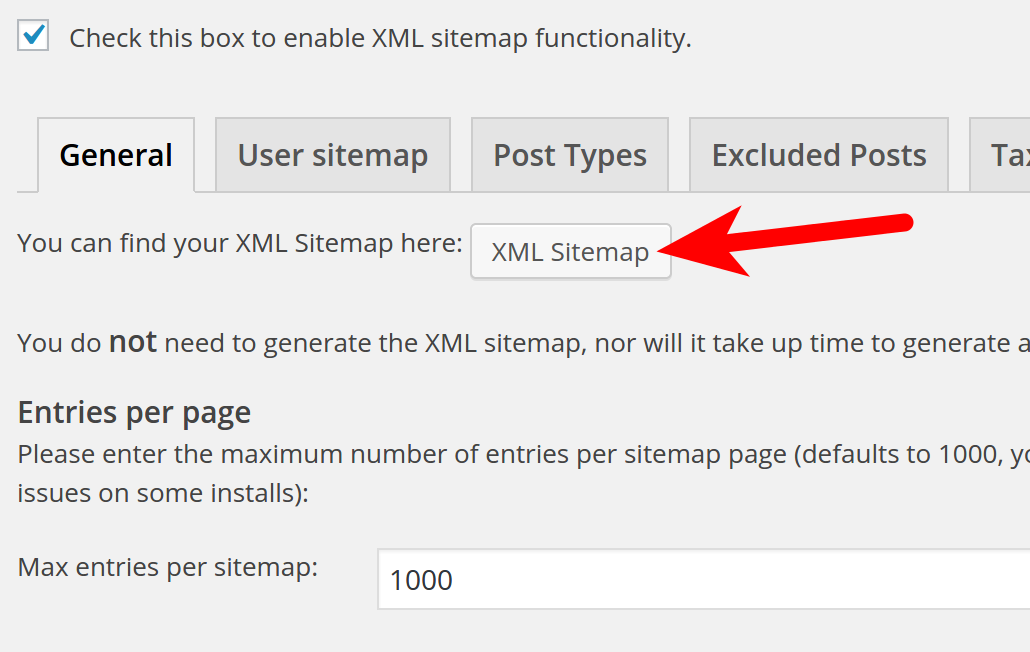
Sitemap XML este cea mai bună modalitate de a alerta Google cu privire la noua dvs. postare și conținut. Odată ce trimiteți sitemap-ul dvs. xml, roboții și păianjenii Google vă vor accesa cu crawlere blogul folosind acel sitemap xml și vă vor indexa postarea și paginile.
Harta site-ului XML se actualizează automat pentru fiecare postare de blog și articole pe care le publicați și avertizează Google dacă harta site-ului XML a fost trimisă în ea.
Puteți utiliza pluginul gratuit – Google XML Sitemap pentru a vă crea propriul sitemap sau puteți utiliza și Yoast SEO Sitemap.
Opriți indexarea fișierelor de bază de către Google
Ar trebui să controlați modul în care Google și alte motoare de căutare indexează site-ul dvs. Există mai multe foldere și pagini care nu ar trebui să fie indexate de Google și alte motoare de căutare. Ar trebui să adăugați acele fișiere în lista de excluderi din robots.txt
Pentru a împiedica Google să indexeze aceste pagini, fișierul dvs. robots.txt ar trebui să fie după cum urmează:
Agent utilizator:* Nu permiteți: /wp-admin Nu permiteți: /wp-includes Nu permiteți: /wp-content/themes Disallow:/wp-content/plugins
Dezactivați HTML în comentariile WordPress
În cele din urmă, ar trebui să dezactivați codul HTML în comentariile de pe site-ul dvs. Majoritatea temelor WordPress permit HTML în comentarii, acest lucru le oferă spammerilor posibilitatea de a adăuga linkuri în comentarii.
Puteți dezactiva HTML în comentariile WordPress adăugând următorul cod la fișierul func.php al temei:
add_filter('pre_comment_content', 'wp_specialchars');
[kkstarrings]
